每个人都希望每天都是开心的,不要因为一些琐事扰乱了心情,闲暇的时间怎么打发,关注图老师可以让你学习更多的好东西,下面为大家推荐PS滤镜制作彩色玻璃,赶紧看过来吧!
【 tulaoshi.com - PS 】
教程介绍运用一系列的滤镜制作玻璃网效果,不过用到的滤镜都是平时非常常用的,如果我们平时多细心一点,也可以用这些滤镜制作更加丰富的创意图形!
最终效果
1、新建图像,用默认颜色执行【滤镜_渲染_云彩】,得到如图1的效果。然后使用【滤镜_纹理_染色玻璃】,适当调整数值得到如图2的效果。

图1

图2
2、使用【滤镜_扭曲_球面化】,设置图3。效果如图4

图3
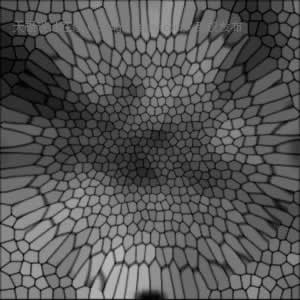
图4
3、〖CTRL_J〗复制该图层,将混合模式改为“颜色减淡”,然后【编辑_旋转_180度】。3lian素材,对其再次执行【滤镜_扭曲_球面化】(可通过〖CTRL_F〗重复使用最后的滤镜)。得到图5的效果。再次复制图层,将混合模式设为“叠加”,执行同样的旋转和滤镜,效(图老师整理)果如图6

图5

图6
4、对位于上方的两个图层使用【图像_调整_色相饱和度】,效果和图层调板分别如下2图,完成最终效果。
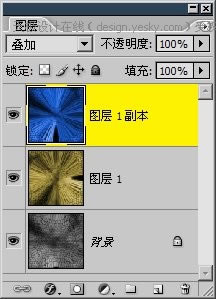
图7

图8
来源:http://www.tulaoshi.com/n/20160405/2126478.html